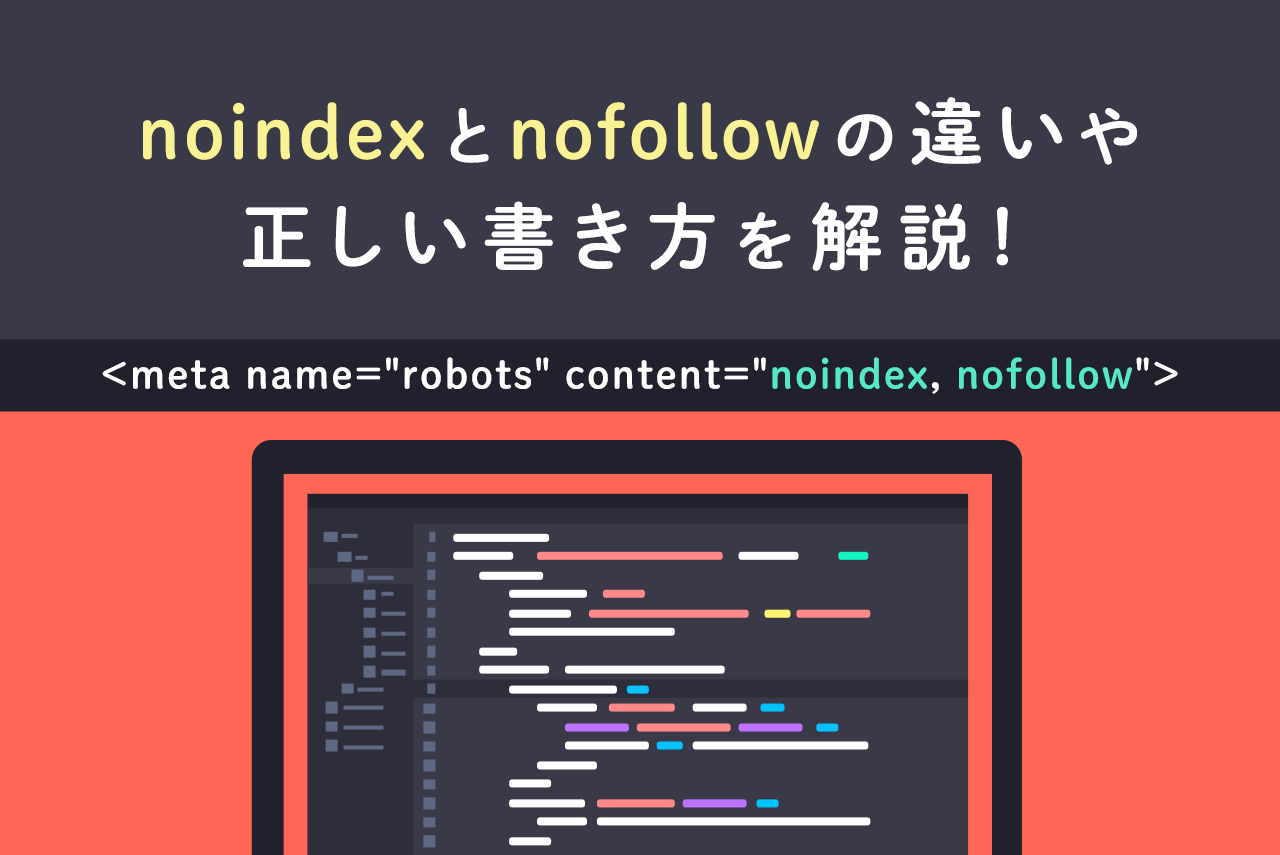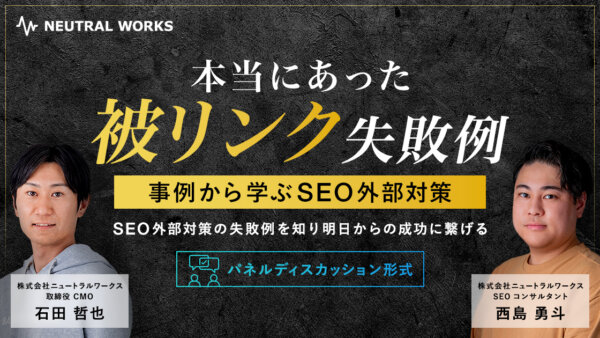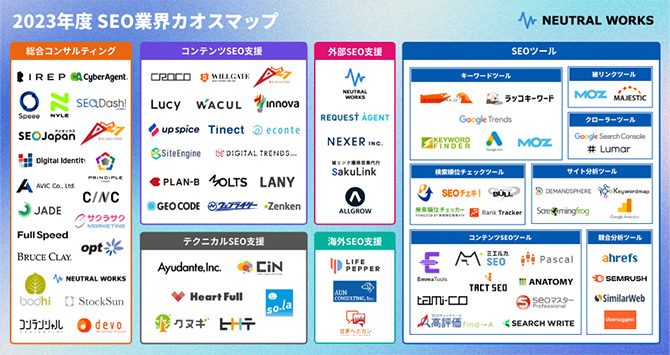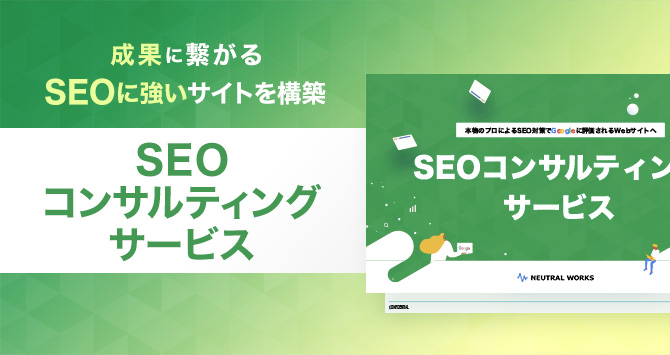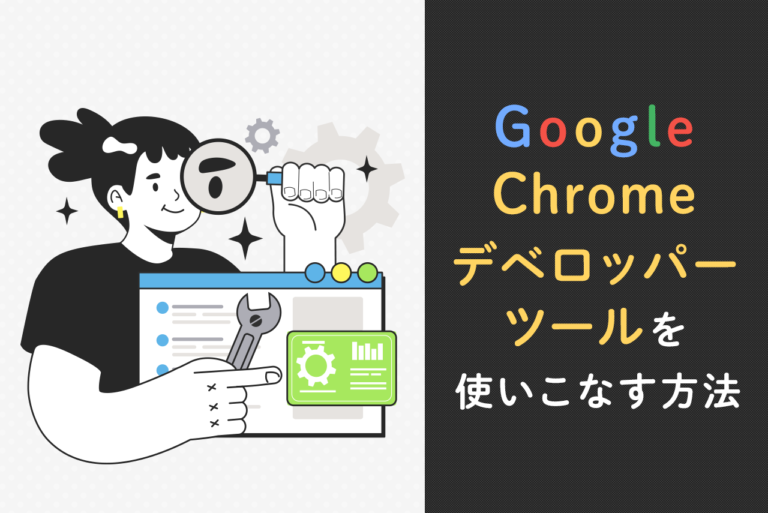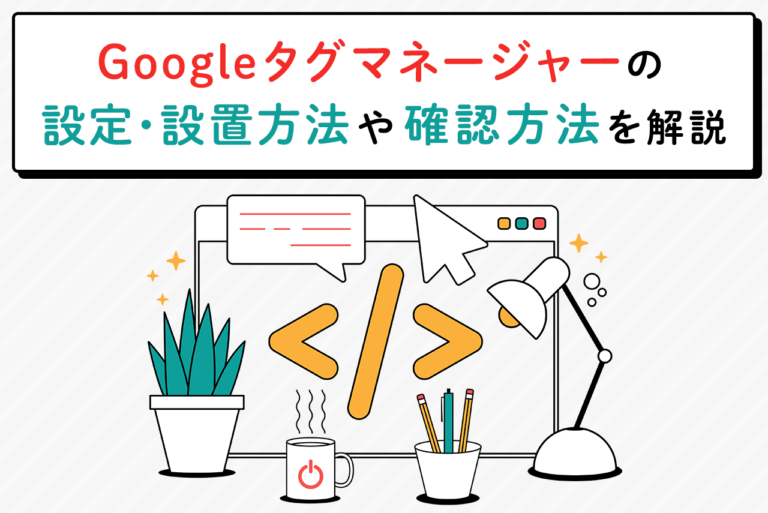この記事のポイント
この記事でおさえておきたいポイントは以下です。
-
noindexの使い方
-
noindexを設定すると、クローラーがページ情報を読み取らず、検索エンジンに表示されなくなります。コンテンツの質は低いけれど残しておきたいページやキーワード集客に関係ないページ、同じキーワードでサイトのページが複数上位表示されてしまう場合もnoindexを設定しておきましょう。
-
nofollowの使い方
-
nofollowはクローラーに対して、ページに設定しているリンクを辿らせたくない場合に使います。信頼性が低いページのリンクに設定するのはもちろんですが、信頼できるか判断しかねる際は、念のためnofollowを設定しておいたほうが安心です。また、ユーザーが自由に書き込めるページはコメントでリンクを設定され、サイトのSEO評価が下がる危険性もあるため全体に設定した方がよいでしょう。有料リンクもペナルティの対象となるためnofollowを設定しておきましょう。
-
noindexとnofollowの使用上の注意点
-
noindexとnofollowはタグの設定後、クローラーが設定を確認して初めて反映されます。そのため、タイムラグがあります。タグが反映されるまでしばらく待ちましょう。
またサイト内で重要なページに誤ってnoindexを使用してしまうと、アクセスが急激に減る恐れがあるため、ページの質を上げる施策や必要ないページは非公開にするなど、ページの取捨選択も大切です。
- noindexとnofollowの使い分けや違いが分からない
- 正しい書き方は?
- 具体的な確認方法はを知りたい
このように悩んでいる方も多いのではないでしょうか。noindexとnofollowは、検索エンジンのクローラーの動きをコントロールするmetaタグです。同じような動きをすると思っている人も多いですが、実際は全く異なります。
この記事では、noindexとnofollowの違いや正しい書き方、確認方法まで詳しく解説します。それに加えて、noindexと意味が似ていると勘違いされやすい「canonical」についても詳しく説明しています。
この記事を読めば、noindexとnofollowに対する理解が深まり、どのタイミングで使用するかも分かるようになります。
<無料>資料ダウンロード
【サイト運営者必見】SEO対策成功事例集
実例から学ぶ、急成長を遂げたストーリーが見られる!
目次
noindex nofollowとは?
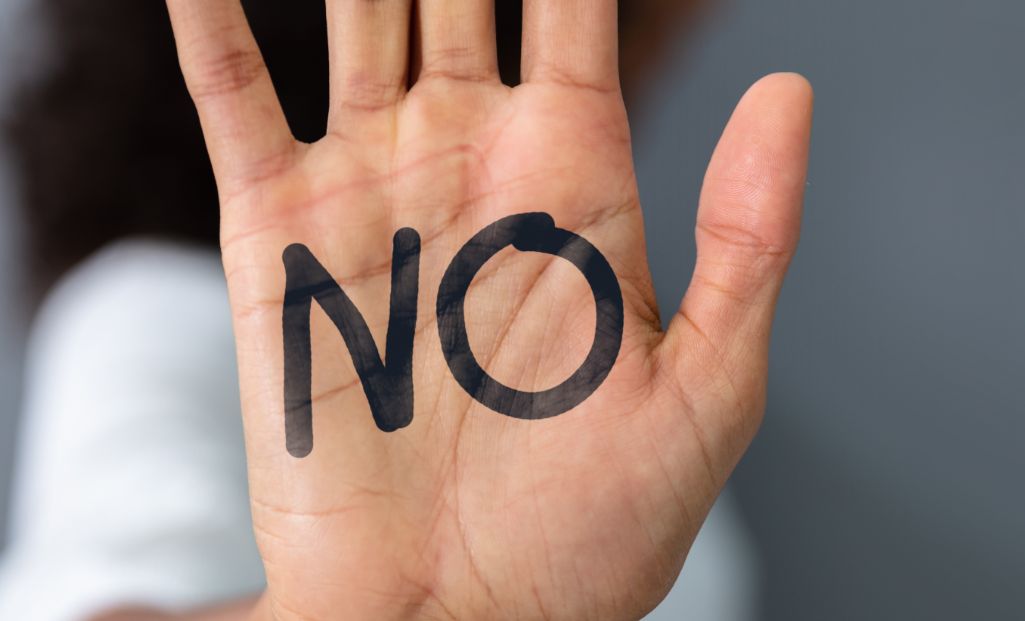
noindexとnofollowは、metaタグの一種で「クローラーの動きをおさえる」タグのことです。
noindexは、クローラーにページをインデックスさせたくない場合に使います。インデックスとは、クローラーがページの情報を読み取りデータベースに保管すること。検索エンジンの表示順位は、このデータベースの情報を元にしています。つまり、noindexを設定すると、クローラーがページ情報を読み取らず、検索エンジンに表示されなくなります。
一方でnofollowはクローラーに対して、ページに設定しているリンクを辿らせたくない場合に使います。これは、クローラーに対して「ページにあるリンクと当サイトは関係ありません」と伝えていること。リンクとの関係を拒否する際に使用するタグです。
こうしてみると、混合されがちなnoindexとnofollowが実際は全く違う目的で使われるのが分かります。
SEO上のnoindexの目的
noindexは、サイトの評価を下げないという点で重要な役割を担っています。具体的なページの使用例から詳しく解説します。
- 低品質なコンテンツ
- キーワード集客に関係ないページ
- 重複ページのうち、メインではない方
Googleの評価は、ユーザーニーズに合った質の高いコンテンツが高評価される傾向にあるため、できる限り低品質なコンテンツは避けるべきです。非公開や削除といった対処方法もありますが、コンテンツの質は低いけれど残しておきたいページには、noindexを使用しましょう。
同様に「申し込み完了ページ」のようなキーワード集客に関係ないページも、クローラーは「ユーザーに必要な情報がない」とみなすため注意が必要です。
重複ページとは、同じキーワードでサイトのページが複数上位表示されてしまうこと。これはカニバリゼーションと呼ばれ「キーワードを共食いしている」状態です。カニバリゼーションはサイト全体のSEO評価を下げてしまうため、noindexを使用し表示を下げる施策をとりましょう。
SEO上のnofollowの目的
nofollowも、サイトの評価を下げない点で重要な役割を担っています。その理由を具体的な使用例を使って解説します。nofollowは、下記のようなページで使用されます。
- 信頼性が低いページのリンク(違法サイトなど)
- 有料リンク(購入したリンクなど)
- ユーザーが自由に投稿できるページ
信頼性が低いページのリンクは必ずnofollowを設定しましょう。もし違法サイトなどのページにつながってしまったら、リンクの評価が下がると共にページ全体のSEO評価が下がる可能性があります。信頼できるか判断しかねる際は、念のためnofollowを設定しておいたほうが安心です。
有料リンクとは、購入したリンクもしくはリンクを含むページを購入した際のリンクです。Googleはリンクの売買自体を禁止しています。nofollowを設定していない有料リンクが見つかると、Googleからペナルティを受けるかもしれません。
ユーザーが自由に書き込めるページは悪質なコメントに注意しましょう。勝手にリンクを設定され、サイトのSEO評価が下がるかもしれません。全体にnofollowを設定した方が安心です。
noindexとnofollowの違い
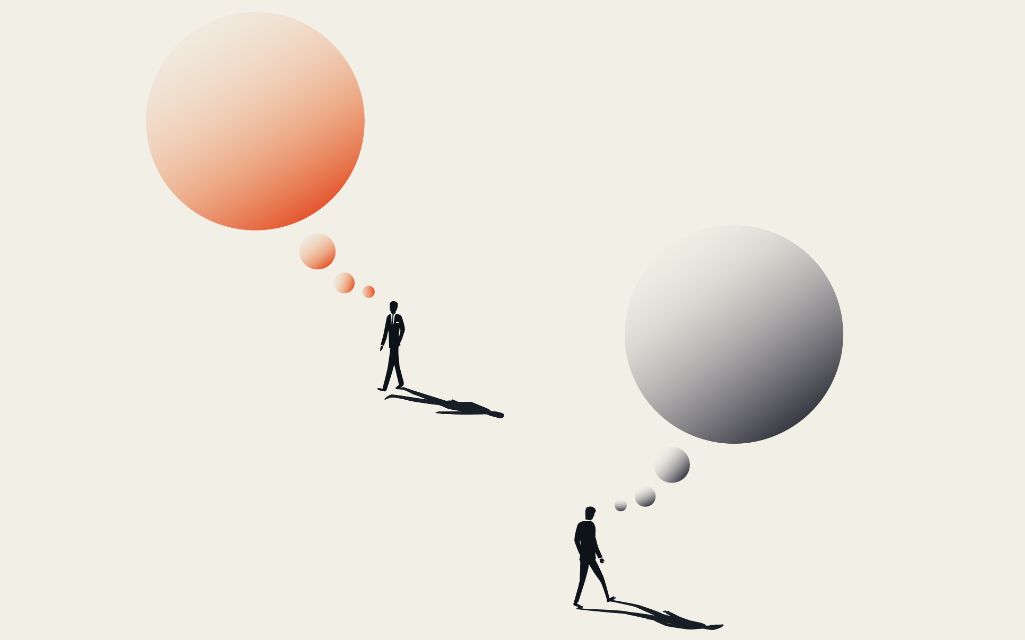
noindexとnofollowは、meta要素でcontent属性に記述できる点は共通していますが、それ以外は明確に異なります。noindexはクローラーに対して「インデックスを拒否」し、nofollowは「リンク先のクロールを拒否」するために使用します。どちらもサイトのSEO効果を高めるためのmetaタグです。適するタグはどちらなのか考えて使用しましょう。
noindexとnofollowの正しい書き方

次に、noindexとnofollowの正しい書き方について解説します。HTMLページにどのように記述するのか解説するため、しっかりと理解していきましょう。
noindexの記述方法
noindexは、HTMLページの<head>内の「robots」要素に記述しましょう。
<meta name=”robots” content=”noindex”>
robotsとは、「全てのクローラー」を意味するタグです。特定のクローラーを対象とする際は、robotsを別の名前に置き換えられます。例えば、Googleのクローラー名は「Googlebot」です。Googlebotによるクローラーを拒否するには、タグを下記のように変更します。
<meta name=”Googlebot” content=”noindex”>
このように、クローラー毎にnoindexを設定することも可能です。
nofollowの記述方法
noindexと同様にnofollowも<head>内に記述します。
<meta name=”robots” content=”nofollow”>
ページ全体に設定するのではなく、リンク毎にnofollowを設定する場合は下記のように記述します。
<a rel=”nofollow” href=”https://〇〇〇”></a>
このようにnofollowは「ページ全部のリンク」と「個別リンク」で設定できます。安易にページ上の全てのリンクをnofollow設定するのではなく、リンクを選定して設定することも大切です。
noindexとnofollowを一緒に記述する場合
noindexを設定しても、検索エンジンのクローラーがページ内のリンクを辿ってしまう場合もあります。そんなときは、noindexとnofollowを両方設定しましょう。
<meta name=”robots” content=”noindex, nofollow”>
このように、<head>内にnoindexとnofollowを両方記述して設定します。
noindexと似たcanonicalとは?

サイト内でコンテンツが重複している際は、「canonical(カノニカル)」タグを使用するときもあります。canonicalとは、コンテンツが似ている場合や重複している際に、URLを正規化するためのタグです。「正規化」を分かりやすくいえば、検索エンジンに評価して欲しいページのURLを正しく伝えることです。
サイト内に似ている内容のページが複数存在すると、検索エンジンはどれを評価していいのか分からなくなってしまい、結果的にサイト全体の評価を下げてしまうことになります。それを防ぐために使われるのがcanonicalです。
重複ページに働きかけるため、一見するとnoindexと似ていると思われがちですが、全くの別物です。canonicalを使うタイミングは、基本的に「サイト内に重複コンテンツが複数存在する」ときですが、それ以外に下記のようなタイミングでも設定します。
- ABテスト(スプリットテスト)の利用時
- 広告用LP(ランディングページ)の利用時
- バリエーションが多い商品ページ
サイトの最適化を図るためABテスト検証する際は、メインのコンテンツにcanonicalを設定して正規化しておく必要があります。ABテストとは、ほとんど同じ内容のコンテンツを用意し、ある部分を変更して、どちらが成果が出ているかを比較検証するテストです。コンテンツ内容が似ているため、重複ページと見なされるのを防ぐためにcanonicalを設定します。
サイトとは別にLP(ランディングページ)を作成するときもcanonicalを設定しましょう。サイトとLPがほとんど同じ内容であれば、重複コンテンツとみなされる可能性があるからです。canonicalを設定し、URLを正規化しておく必要があります。
ECサイトなどでよくあるパターンでサイズや色のバリエーションが多い商品ページも、canonicalを設定しましょう。バリエーション毎に別ページを用意している場合、内容は同じで一部の写真だけが違っても、検索エンジンから重複コンテンツとみなされます。そのため、一つのページをcanonicalで正規化し、サイトの評価を下げない対策が必要です。
canonicalとnoindexの使い分け
canonicalとnoindexの共通点は、どちらも「サイトの不利益を防ぐ目的で使用している」点です。しかし、使い方が異なるためページによって使い分けが必要です。
noindexは、クローラーに「このページはインデックスしてはいけない」と伝え、検索エンジンの表示を拒否するタグです。
一方、canonicalタグは「このページは、別の〇〇というページと同じだ」と伝えます。ページを検索エンジンの評価対象から外すためだけではなく、評価して欲しいページを正しく伝える場合に使用します。
canonicalとnoindexの併用できない
結論からいえば、canonicalとnoindexは併用できません。各ページに使用できるタグは、どちらか1つです。
サイト内で重複ページが複数存在する場合は、canonicalタグを正しく設定しましょう。noindexは、重複ページに働きかけるのではなく、「問い合わせ完了ページ」「解説ページ」などの質の低いコンテンツをインデックスさせないために設定します。
場面ごとに、どちらのタグを設定すべきかまとめてみました。
<canonicalを使用する場面>
- サイト内に重複ページが存在する場合
- 複数のサイズとカラー展開するアパレル商品ページ
- サイト検証でABテストするとき
- LP(ランディングページ)を作成したとき
<noindexを使用する場面>
- 低品質なコンテンツがあるとき(集客に関係ない「問い合わせ完了ページ」など)
- インデックスさせたくないコンテンツ
このようにタグ設定の場面を見ると、そもそもcanonicalタグとnoindexを併用する必要がないことが分かります。SEOを最適化するためにcanonicalタグとnoindexは欠かせません。こちらを参考にしながら、ページに必要なタグを選択しましょう。
noindexとnofollowの使用上の注意点
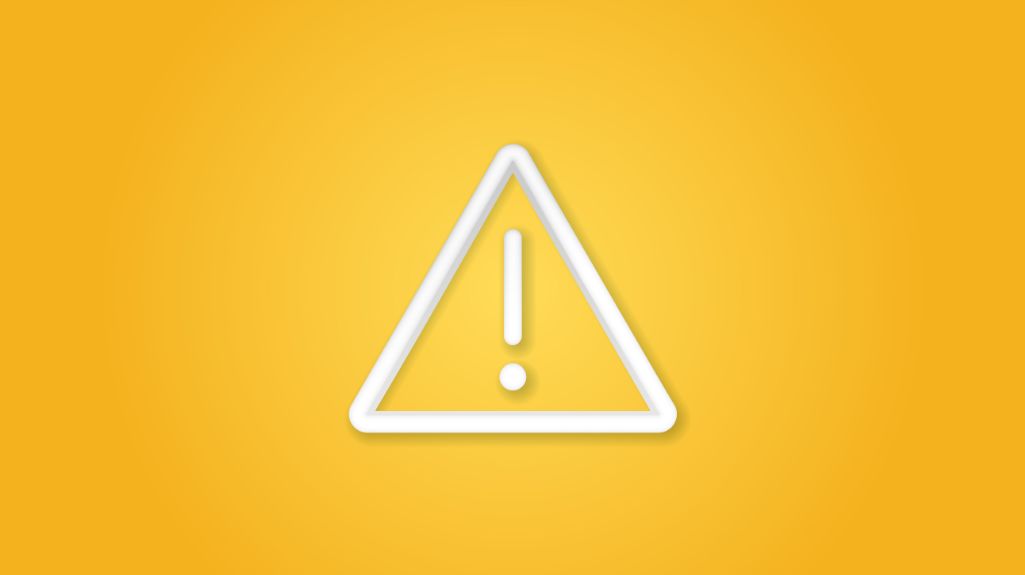
noindexとnofollowを使用する際の注意点を4つ解説します。タグを使用するうえで、注意点はしっかりと理解しておきたいポイントです。これから説明する注意点を押さえて、正しく使用しましょう。
どちらもすぐに反映されない
noindexとnofollowは設定してもすぐに反映されるわけではありません。タグの設定後、クローラーが設定を確認して初めて反映されます。そのため、タイムラグがあります。
タグを設定したにもかかわらず、検索結果に表示されると「noindexとnofollowを設定したのに効いていない」と困惑する方もいるでしょう。しかし、それはクローラーが未確認の状態ということなので、タグが効かないわけではありません。タグが反映されるまでしばらく待ちましょう。
誤ってnoindexタグを使うとアクセスが減る
noindexはクローラーに対してインデックスを拒否するため、検索エンジンに設定したページが表示されることはありません。
サイト内で重要なページに誤ってnoindexを使用してしまうと、アクセスが急激に減る恐れがあります。特に複数のサイトを管理している場合や、複数ページを同時に修正している際は、noindexに注意しましょう。
むやみにnoindexを使用するのではなく、低品質なコンテンツは削除や非公開設定にする、専門家を入れてリライトするなどの対策も大切です。
noindexは使い過ぎない
noindexの過度な使い過ぎには注意しましょう。クローラーは「noindex=低品質なコンテンツ」として認識しているからです。noindexを過度に使用すると、サイト全体が「低品質なコンテンツ」として評価される可能性があります。全体に悪影響を及ぼすかもしれないため、noindexの過度な使用は避けるべきです。
安易にnoindexでインデックスを拒否するのではなく、ページの質を上げる施策や必要ないページは非公開にするなど、ページの取捨選択も大切です。
noindexのクローラーの巡回は制御できない
noindexはクローラーに対してインデックスを拒否しますが、これは「クローラーに巡回させない」タグではありません。
公開前のテストページや、管理画面のログインページ、クローラーが巡回する必要のないページがある場合は、巡回そのものを拒否させましょう。
この場合は、robot.txtを設定しクロール自体を拒否します。robot.txtとは、クローラーの動きを制御するためのファイルです。robot.txtを作成後、FTPソフトを使用してアップロードを行います。
noindexとnofollowの確認方法3選

noindexとnofollowを設定後、反映されているか気になる方も多いと思います。そんなときは、これから紹介する3つの方法を使って確認してみてください。
1.ページのソースを確認する
ブラウザ機能を使用し、タグを設定したページのHTMLソースから確認しましょう。やり方は下記の手順で行います。
- ①確認したいページを表示して右クリック
- ②「ページのソースを表示」をクリック
- ③ページ内検索で「noindex」「nofollow」を検索する
(Windows「Ctri」+「F」、Mac「command」+「F」)
これでタグの確認が可能です。しかし、この方法は効率が悪く現実的とはいえません。タグを確認する際はこれから紹介する2つの方法がおすすめです。
2.Webサービスを活用する
Webサービスを使用してタグの設定を確認することもできます。ここでは、「noindexありなしチェッカー」という無料で使える有名なサービスを紹介します。下記の手順に沿ってタグを確認してみてください。
- ①「noindexありなしチェッカー」を開く
- ②「URL入力エリア」に調べたいURLを入れる
- ③「URLを入力してnoindexをチェック」をクリック
- ④ページ下の結果を確認する
結果は「noindexあり」「noindexなし」とシンプルに表示されます。URLを入れるだけでnoindexが確認できるため簡単です。ただし、これはnoindexに限った場合に使用できます。
nofollowに関しては、これから説明する拡張機能を使ってみましょう。
3.拡張機能を使う
ブラウザの拡張機能「NoFollow」を使う方法が一番おすすめです。「NoFollow」は、「Googlechrome」や「Safari」「Edge」など、多数の人が使用するブラウザに対応しているため、手軽に使用できます。
「NoFollow」をまずはインストールして追加しましょう。するとアドレスバーに鎖のような「NoFollow」のアイコンが表示されます。有効になっているかを確認した後、タグ設定を確認したいページにアクセスします。すると、右下に黒いボックスが現れ、「noindex」「nofollow」があるかどうかを表示します。「true」と書かれていたら「タグ設定あり」、「false」なら「タグ設定なし」という意味です。
noindex nofollowのまとめ

noindexとnofollowは、「クローラーに働きかけるmetaタグ」という点は共通しています。しかし、使用目的は全くの別物です。noindexはページのインデックスを拒否し、nofollowはリンクを辿ることを禁止します。どちらもサイトを最適化するには欠かせないタグです。
しかし、過度に使用するのは注意しましょう。クローラーからサイト自体が低コンテンツとして見なされる場合や、アクセスが急激に低下する可能性があります。タグを理解したうえで、適宜設定することをおすすめします。
しかし、タグを理解しても「どのように使用したらいいのか分からない」と悩む企業様も多いのではないでしょうか。そんなときは、ニュートラルワークスの「Web改善コンサルティングサービス」をぜひ検討ください。これまでさまざまな企業様のサイト改善をした実績がございますので、まずはお気軽にご相談ください。
<無料>資料ダウンロード
【成果に直結】Webサイトコンサルティング
Webのプロが成果の出るWebサイトへ改善いたします